excel是专业的表格制作软件,但是它最重要的功能还是对数据的分析计算,excel中我们可以利用数据进行分析、制作图表、制作透视图还可以进行排序等很多操作,今天由excel教程网的赵老师为大家讲解一下在excel2016中使用排序功能快速分析数据的方法。
一、对单一字段进行排序
对单一字段进行排序是所有排序方法中最简单的一种,用户只需要直接使用升序或降序按钮,就可以实现该操作。
步骤01 按升序排列
打开原始文件,1.选中C列数据单元格区域中任意单元格,2.切换到“数据”选项卡,3.单击“排序和筛选”组中的“升序”按钮,如下图所示。
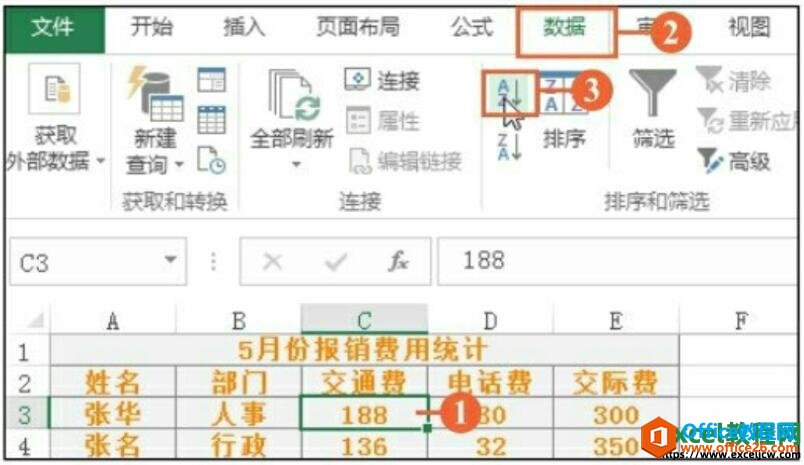
图1
步骤02 排序效果
完成操作后,可以看见excel工作表中的“交通费”按升序排列,如下图所示。
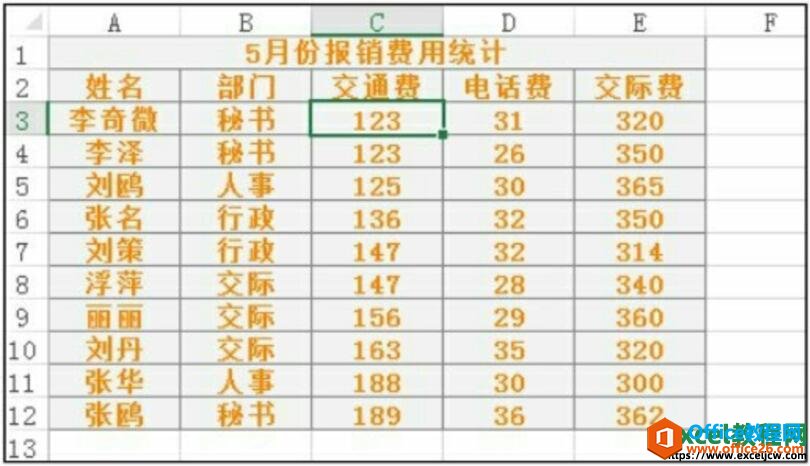
图2
二、多关键字的排序
多关键字排序是指在主要关键字排序的基础上,如果主要关键字相同,就根据次要关键字以升序或降序的方式排序。
步骤01 单击“排序”按钮
打开原始文件,1.单击数据区域中的任意单元格,2.切换到“数据”选项卡,3.单击“排序和筛选”组中的“排序”按钮,如下图所示。
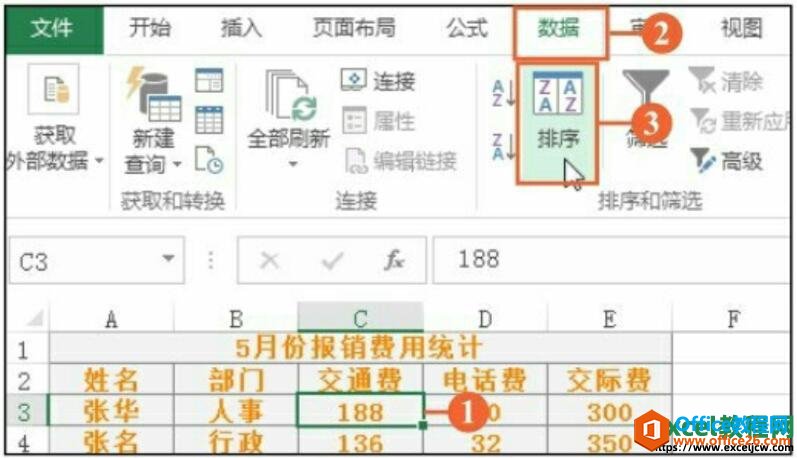
图3
步骤02 设置主要条件
弹出“排序”对话框,1.选择主要关键字为“交通费”,2.设置排序依据为“数值”,3.在“次序”下拉列表中单击“降序”选项,如下图所示。
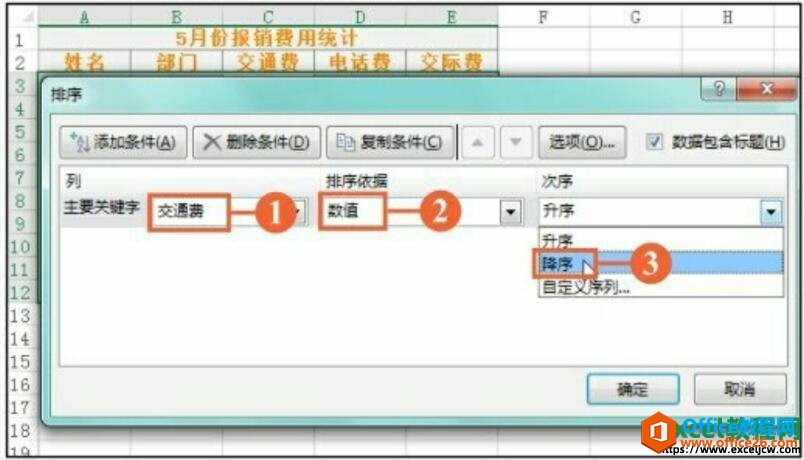
图4
电脑上怎么安装excel?
xcel作为最常用的办公软件之一,下载好安装包后,很多电脑小白将面对一个问题,电脑上怎么安装excel?今天,小编就分享一下电脑安装excel的详细教程。第一步:本文以excel2007为范例演示电
步骤03 添加第二个条件
单击“添加条件”按钮,如下图所示。

图5
步骤04 设置次要条件
1.设置“次要关键字”为“电话费”,2.在“次序”下拉列表中单击“降序”选项,如下图所示。

图6
步骤05 添加第三个条件
再次单击“添加条件”按钮,如图所示。
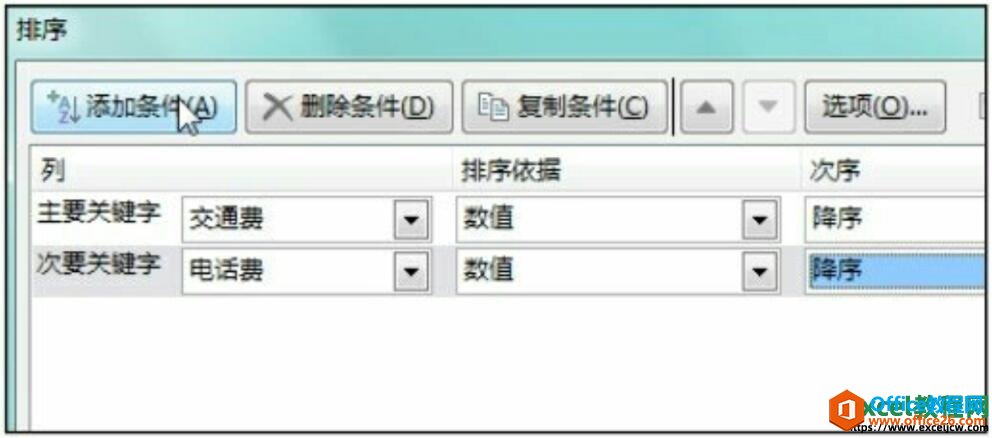
图7
步骤06 设置第二个次要条件
1.设置第二个“次要关键字”为“交际费”,2.次序为“降序”,3.单击“确定”按钮,如下图所示。
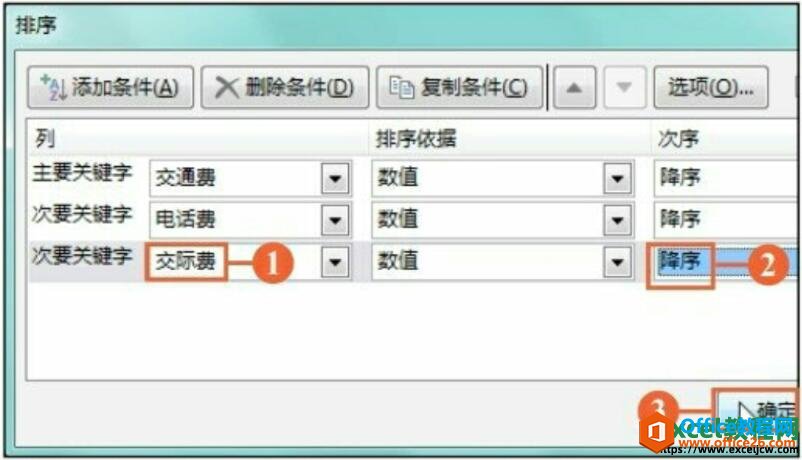
图8
步骤07 显示排序效果
返回工作表后,可以看见工作表中数据的排序效果,以交通费为主要条件按降序排列,在交通费相同的情况下,以电话费为次要条件,按降序排列,最后再按交际费降序,如下图所示。

图9
在“排序”对话框中,对于添加错误的条件,可单击“删除条件”按钮删除;主要关键字与次要关键字可以通过上下移动按钮调整;复制条件可以达到快速建立相同条件的目的。
如何对excel表格中的局部数据进行排序?
在工作中,我们可能会遇到需要对表格中的局部数据进行排序的情况,这篇文章跟大家分享一下表格局部数据的排序办法。应用案例对下图表格中2组的七个葫芦娃数据信息按成绩进行升序排






